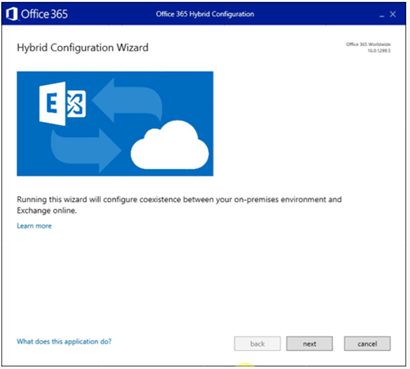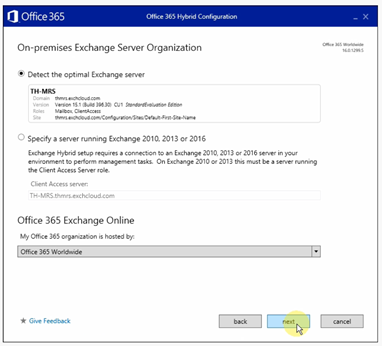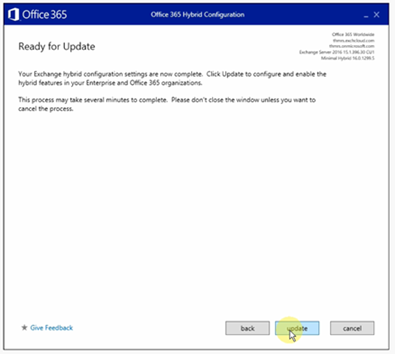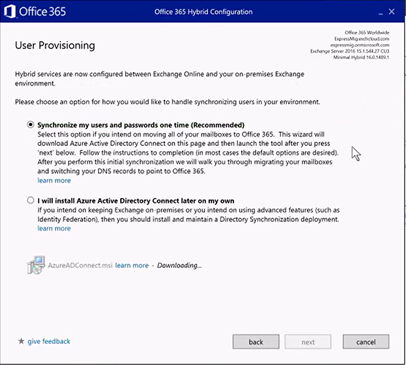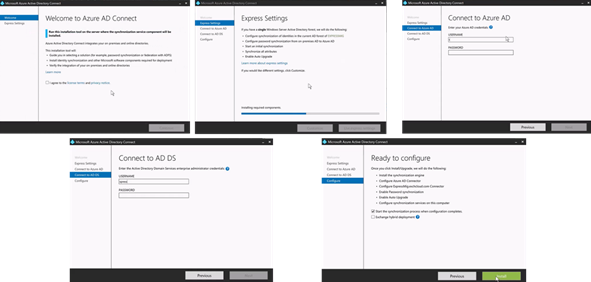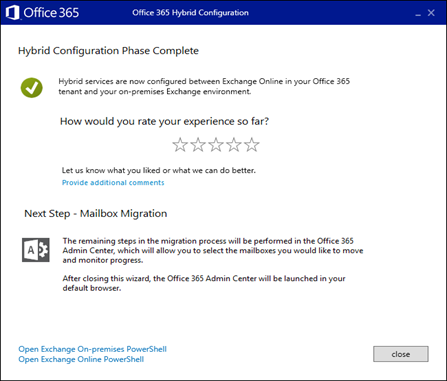Nuevas opciones de migración en Exchange Online
Hace un par de semanas hemos implementado una nueva experiencia de migración que simplificará enormemente el onboarding hacia Office 365 y Exchange Online desde entornos de Microsoft Exchange actuales.
Esta nueva experiencia ayudará a cualquier cliente que ejecute al menos un servidor de Exchange 2010, 2013 y/o 2016 a migrar a la nube sin problemas.
Al iniciar la migración, evaluamos lo que ya ha configurado en Exchange Online y le guiamos por el Asistente de configuración híbrida para evaluar el entorno local. Una vez que se recoja toda la información sobre su estado actual, le hacemos un par de preguntas sobre su estado deseado, como por ejemplo, cuán rápido desea migrar a Exchange Online y si necesita funciones avanzadas. A continuación, el asistente de configuración híbrida le guiará por la configuración necesaria para migrar sus usuarios a Exchange Online.
Si ejecutamos la última versión del asistente de configuración híbrida, en función de su configuración actual y de las opciones seleccionadas durante la ejecución del asistente, se mostrarán las siguientes opciones a elegir (siempre y cuando no se haya ejecutado anteriormente en el entorno):
- Full Hybrid: Esta es la configuración común para los clientes que son más grandes en tamaño y que necesitarán de más tiempo para migrar o clientes que no serán capaces por limitaciones de negocio y/o técnicas de mover todos los buzones de correo hacia Exchange Online a corto y medio plazo. Esta es la opción más compleja de configurar, pero le brindará características mejoradas como opciones de flujo de correo y consultas de disponibilidad free/busy entre la nube y usuarios locales. Para más información sobre Full Hybrid puede ir aquí.
- Minimal hybrid: Esta es una opción recientemente introducida que se ha añadido al asistente de configuración híbrida en Junio de 2016 que le permite configurar su entorno para admitir migraciones híbridas y la administración de destinatarios sin la necesidad de la sobrecarga adicional de configurar funciones de consultas de disponibilidad y otras características incluidas en el modo Full Hybrid mencionado en el punto anterior. A menudo, los clientes utilizan esta opción si lo que desean es mover todos sus buzones a Exchange Online en el transcurso de un par de meses o menos y quieren mantener la sincronización de directorios (AD local y Azure AD). Para obtener más información esta opción por favor vaya aquí .
- Express Migration: Ésta es la nueva opción que hemos añadido en la que el asistente de configuración híbrida beneficiará a los clientes más pequeños o a clientes que realmente desean moverse a Exchange Online en el transcurso de un par de semanas o menos. Sin embargo, si tiene la necesidad de mantener la sincronización de directorios en su lugar, entonces esta no es la opción para usted. Esta opción configurará a los usuarios y le guiará a través de la nueva experiencia de migración para obtener los buzones de Exchange Online con una interrupción mínima para los usuarios
Más acerca de Express Migration
Anteriormente, un administrador de la pequeña y mediana empresa tenía que elegir entre la opción de hibridar (con la complejidad que conllevaba) y una migración discontinua o escalonada (y por supuesto compleja). Ahora puede obtener una experiencia de Migración Express muy simplificada.
Con ésta opción, obtenemos una única sincronización de directorio en la que se incluyen sus usuarios junto con los beneficios de la opción Minimal Hybrid mencionado anteriormente para permitir realizar las migraciones de una forma simple. Después de esa sincronización inicial de cuentas de usuario, la sincronización de directorios se deshabilitará automáticamente tanto en Office 365 como en su entorno local. Esto le dará a los clientes pequeños y medianos que previamente hubiesen pensado en realizar una migración por Cutover, la capacidad de obtener los beneficios de la migración híbrida sin las complicaciones de un entorno híbrido.
¿Beneficios de esta opción? Si la comparamos con otro método de migración más tradicional como Cutover, observamos lo siguiente:
- Los nombres de usuario y las contraseñas se sincronizarán desde el entorno local
- Los usuarios no tendrán que volver a crear perfiles de Outlook y se evita una saturación en la red por la descarga consiguiente de los buzones nuevamente.
- El flujo de correo continuará funcionando entre los usuarios antes, durante y después de la migración
- Los usuarios no experimentarán un corte de servicio durante la migración
Cómo Iniciar la migración?
Todas las opciones de migración descritos en este artículo (Completo, Mínimo y Express) ya pueden iniciarse desde una interfaz, por lo que vayamos viéndolo paso a paso.
Uno de los componentes clave de esta nueva experiencia es el panel de migración. Este es un nuevo panel que hemos creado en el Portal de Administración de Office 365 que coincide con el aspecto moderno y sensación que el resto del portal. Sin embargo, no se trata sólo de la renovada apariencia, sino también de la inteligencia incorporada que hay por detrás. Por ejemplo, al entrar en el panel de migración vamos a detectar si ha ejecutado el Asistente de configuración híbrida, si ya ha sincronizado a sus usuarios, y si ya se ha creado un extremo de migración. Dependiendo de lo que ya está en hecho, podemos llevarlo hacia la opción de migración adecuada.
Para ello, tendrá que ampliar la sección "Usuarios" en el portal de Office 365 y luego seleccionar la opción "Migración de Datos". Una vez allí, seleccione la opción de correo electrónico de Exchange para iniciar la experiencia.
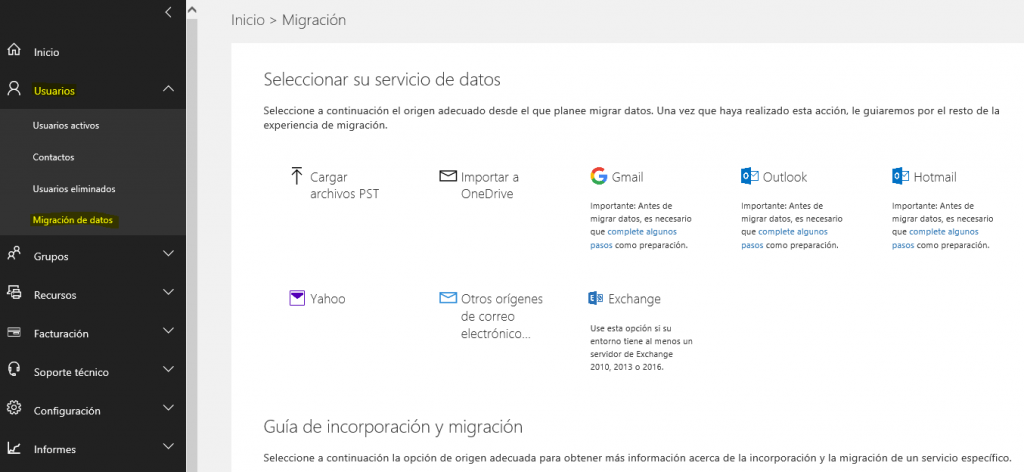
Una vez seleccionada la fuente, realizamos una comprobación rápida del tenant para ver si ha ejecutado el Asistente de Configuración Híbrida en algún momento. Si aún no lo ha ejecutado, significa que sabemos que el entorno local no ha sido preparado aún para la migración y por lo tanto le llevaremos a través de la descarga y ejecución del Asistente de Configuración Híbrida.
Cuando descargue y ejecute el asistente de configuración híbrida, verá una pantalla de bienvenida, sólo tiene que seleccionar siguiente:
A continuación, verá la pantalla de detección de servidor de Exchange local que hará la vez de punto de contacto para iniciar la configuración, sólo seleccione siguiente ya que el servidor más adecuado será el que se detecte. De forma predeterminada, intentaremos conectarnos al servidor de Exchange que ejecuta la versión de Exchange más reciente:
Proporcione sus credenciales tanto para su entorno de Exchange local como para Exchange Online.
Seleccione la opción de migración adecuada. Para este ejemplo, estamos mostrando Express Migration por lo que seleccionaremos la opción “Minimal Hybrid”: 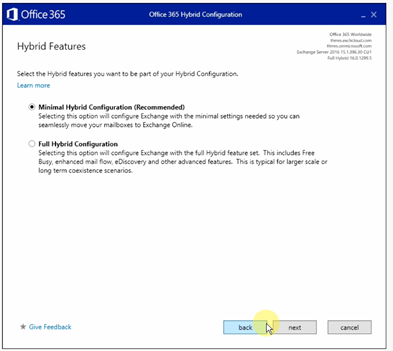
Seleccione update, y empezaremos a configurar su entorno local de Exchange para poder realizar el movimiento de buzones mas adelante:
Siguiente fase: Provisionar usuarios
Si no ha sincronizado a sus usuarios hasta este momento, verá una opción para realizar una sincronización única de sus usuarios o para instalar AAD Connect por separado. Como se mencionó anteriormente, si planea mover todos sus buzones a Exchange Online y no tiene la necesidad de mantener la sincronización de directorios, seleccione la opción de sincronización de una sola vez. Seleccionando esta opción es lo que consideramos una "Migración Express". Si necesita sincronización de directorios por cualquier motivo, debe instalar y configurar AAD Connect por separado.
Nota: si seleccionó la sincronización de una sola vez y más tarde decidió que necesita sincronización de directorios, puede configurar AAD Connect para realizar la sincronización de directorios
Si no ha seleccionado la opción “Minimal Hybrid” en el paso anterior, entonces no se le dará la opción de sincronización de directorios de una sola vez. La razón por la que no lo obtendría si optó por “Full Hybrid” es porque ese escenario de implementación requiere las características avanzadas de coexistencia y la sincronización de directorios.
Una vez seleccionada la opción "Sincronizar mis usuarios y contraseñas una vez", el asistente de configuración híbrida mostrará una barra de progreso mientras que el asistente estará esperando a que se configure AAD Connect y que el conjunto inicial de usuarios se sincronice.
Para completar la configuración de configuración híbrida, deberá configurar AAD Connect. En casi todos los casos, las opciones predeterminadas de AAD Connect son las mejores opciones.
Una vez completado, verá la página final del asistente que le permitirá dar su opinión. Una vez cerrado, se le mostrará la página de la lista de usuarios para comenzar a mover los buzones.
En la página de la lista de usuarios tendrá la opción de seleccionar los usuarios que desea migrar. Por debajo estaremos utilizando MRS para migrar a los usuarios tal y como se hace en una migración híbrida. Puede utilizar este nuevo panel para migrar buzones, independientemente de la opción de despliegue elegida en el asistente. La experiencia es tan simple como seleccionar a los usuarios y hacer clic en iniciar la migración. En ese momento, realizaremos una búsqueda para ver si los requisitos previos están en su lugar. Si algo falta, le guiaremos para completar el requisito faltante.
Limitaciones
Existen algunas limitaciones con el nuevo panel de migración que necesita tener en cuenta. Estamos trabajando para no tener dichas limitaciones en un futuro próximo:
- Sólo un punto de migración es posible: Si hay más de un punto de migración, elegiremos el creado por el asistente de configuración híbrida o por la nueva experiencia de migración.
- Sólo un lote de migración puede ser iniciado a la vez: Todavía no soportamos varios lotes de migración con este nuevo panel de migración. Esto significa que debe esperar a que finalice la migración anterior antes de iniciar otra. Sabemos que el tener múltiples lotes es importante para los clientes medios y más grandes, y por lo tanto tenemos esto como máxima prioridad.
- Requerimos que se asignen licencias a los usuarios de forma independiente: Es necesario que todos los usuarios que se migren a través de esta experiencia tengan una licencia asignada antes de que comience la migración (a excepción de los buzones compartidos), esto no es un proceso automático y por ello se necesita dicha intervención por su parte.
Conclusión
Estas actualizaciones harán que la experiencia de onboarding hacia Exchange Online sea más transparente para muchos clientes de Exchange. Hemos creado y continuamos mejorando el panel Migración para satisfacer las necesidades de nuestros clientes. Si tiene algún comentario que nos permita mejorar dicha experiencia, utilice por favor el botón proporcionado en el asistente de configuración híbrida